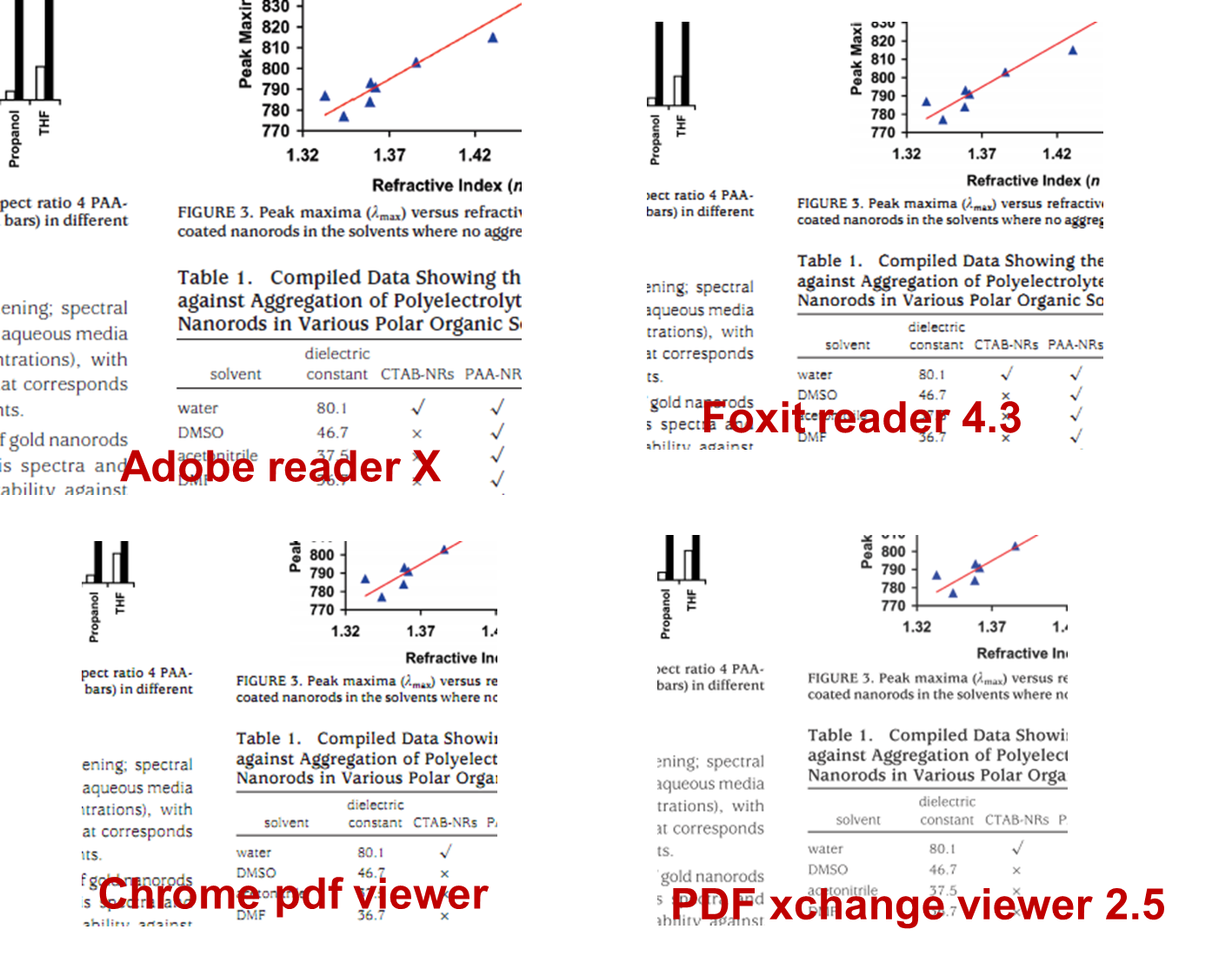2011-06-26
Source code 啟動原始碼
http://www.imdb.com/title/tt0945513/
我太喜歡這動腦筋又有劇情的電影了,電影裡面的很多畫面和劇情都是在為最後的結論鋪梗。
得仔細看才行,包括在轉換時空的瞬間畫面都有梗!!! 最後是幸福美滿的平行世界~~~
我的IMDB給分: 9/10 (沒辦法,個人喜好度超高 XD)
2011-06-15
Adobe acrobat reader tab view 讓 Adobe reader 擁有分頁瀏覽
試了好幾種pdf閱讀程式,免費的付費的主流的非主流的,
要考量的點很多,中文字對應、版面不會跑掉、能畫螢光筆重點、加注解……
還有兼顧效能和節能吃資源度,太複雜了。
在這邊不詳述了,隨便google都可以找到很多篇。
六款非官方pdf閱讀器大比拼
而我一路使用下來,好像acrobat才是王道。
不是說其他的不好,而是官方acrobat太威了。
威在哪? 「閱讀舒適度!!!」
acrobat pro 或是reader,它們有獨特的渲染,把字變清淅,把圖變好看,
雖然我不知道是怎麼用的,但是就是有獨特的地方。
下面截取了四種不同的pdf閱讀程式來做比較。選擇同一個畫面截圖看他們的差異。
Acrobat reader 最為完美,foxit 偏細線,chrome pdf viewer算蠻ok的,pdfxchange則是抹平感
有人會問:能看就好,分這麼多幹麻? 但是對於一天要看幾十篇paper,
坐著看paper一坐就要幾個小時閱讀的人,還是有差,眼睛會疲勞~~~
另外reader有另外令人嫌棄的地方就是:他不能加注解和螢光記號
而這個問題在第十版的Adobe reader X也獲得解決,可喜可賀,可喜可樂。
剩下的問題就是操作界面了:要怎麼讓 adobe reader x 使用分頁閱讀?
foxit和pdf xchange都有分頁瀏覽,怎麼adobe reader還沒有?
於是我腦筋動到了萬能的瀏覽器Browsers頭上~~~~
我平常的主力瀏覽器是 google chrome
內建的adobe pdf和chrome pdf viewer都是在about:plugins強制關掉的。
這是因為我喜歡將pdf文件下載完後再一次閱讀。
這時候,可以使用Firefox當成 pdf閱讀器 來使用。
實際上使用的結果:還不錯,而且可以把上方的網址列全部勾掉讓頁面最大化,很好!!
可是,Firefox 我也想要用!!!! 上面有太多非常棒的套件!!! 我不想把 firefox 當 pdf 閱讀器
加上我又想要快,於是腦筋動到了chromium為基底的瀏覽器
選擇也蠻多的,chromium, chromeplus, Rolkmelt, Iron browser 等等
最後我選用的是: Comodo Dragon
Comodo Dragon 繼承了chromium的優點:冷啟動快速 (比firefox快),輕巧
除此之外也夠安全夠穩定,比較值得信賴 (比起其他社群瀏覽器)
這樣一用之下,我既可以繼續使用google chrome, Firefox,也可以讓pdf具有分頁
剩下的只需要對 pdf 軟體做調校即可,把自己常用的工具擺到上方的工作列做為快捷鍵
(一開始不知道為什麼調整都不成功,後來亂改了「對web檢視最佳化」等選項,
不知不覺又可以了,不是很確定對什麼做了更動,若有機會再試試看)
也把Adobe reader內的一些設定勾掉,個人覺得蠻煩人的,這部分看個人喜好做勾選
1. 網際網路-瀏覽器選項-預設閱讀模式顯示
2. 保全-文件開啟確認簽名 (可以把上方工作列消掉一些驗證的icon)
最後仍舊還有一個缺點,就是在瀏覽器模式下,adobe 的注釋螢光功能還是不能嵌入
這方面還是無解,還是得開實體的adobe來做注釋囉
2011-06-12
PENTAX K-X 轉蛋
2011-06-09
訂閱:
意見 (Atom)